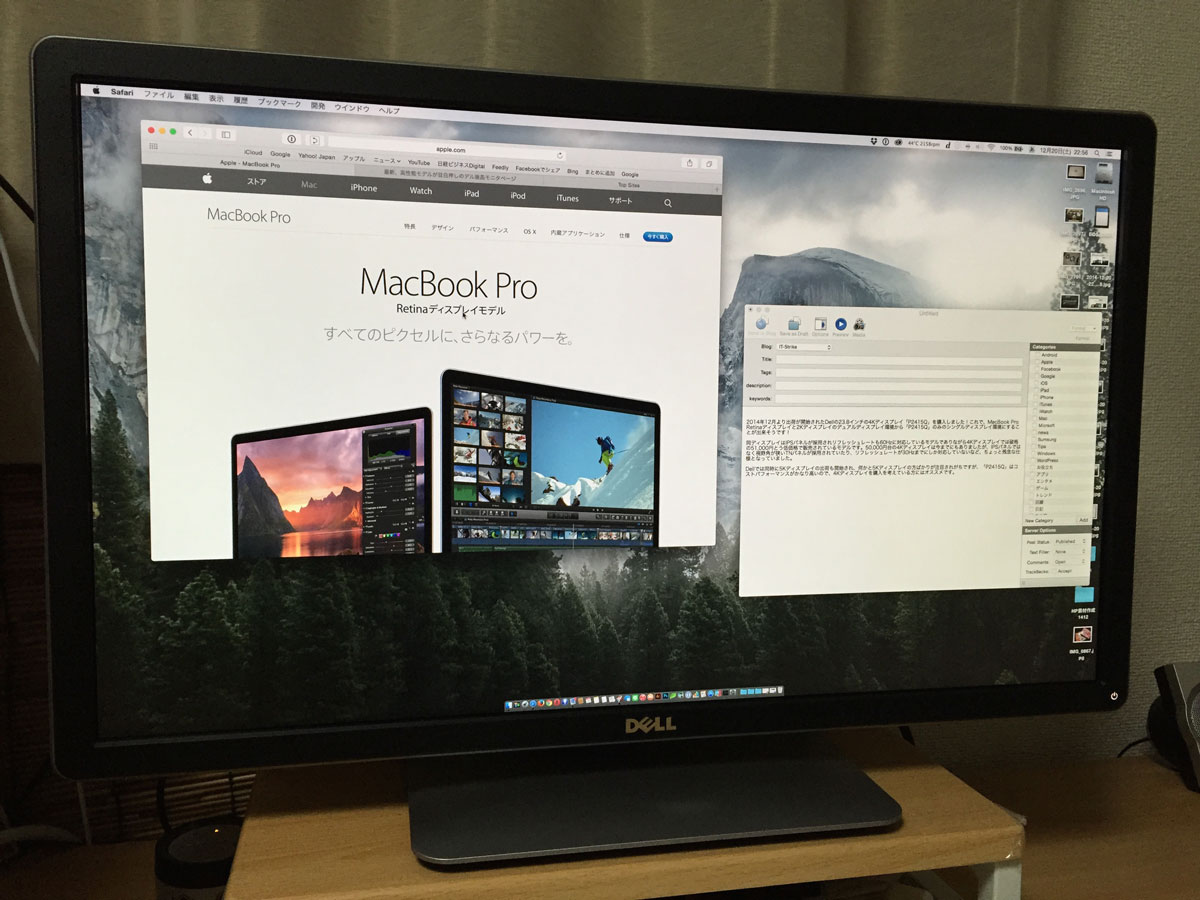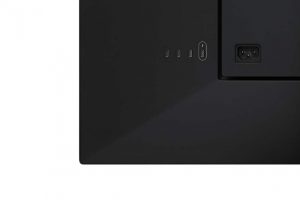「OS X 10.9 Mavericks」のマルチディスプレイの設定を変える方法
OS X 10.9 Mavericksのマルチディスプレイの設定を変える方法
AppleのOS X 10.9 Mavericksは、タブFinderやマップアプリ、iBooksアプリ、iCloudキーチェーンの搭載などがありますが、やはりマルチディスプレイ機能が拡張されフルスクリーンモードでの利用が改善されたことが大きな進化ではないでしょうか。
OS X 10.8 Mountain LionとOS X 10.7 Lionのデュアルディスプレイ時のフルスクリーンモードでは片方のディスプレイを利用することは出来ませんでした。
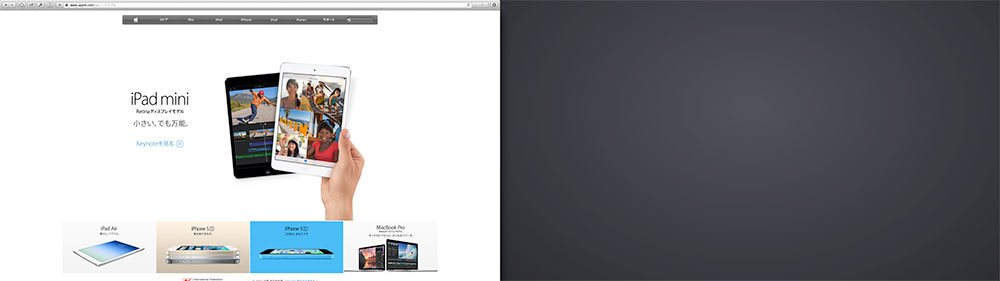
OS X 10.9 Mavericksではフルスクリーンモードにしても片側のディスプレイも有効的に利用することができます。
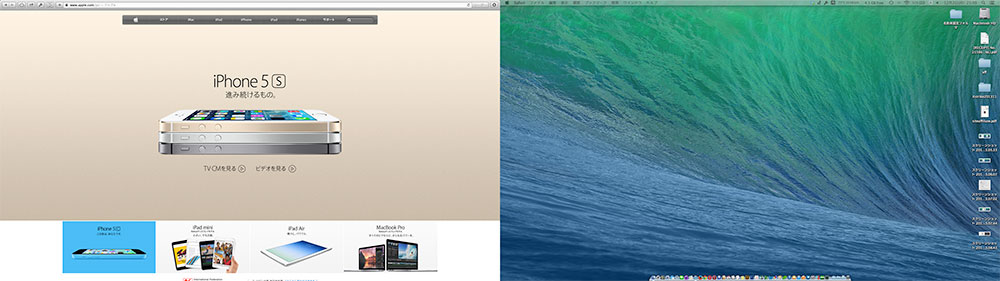
その代わりに失った機能も存在し「OS X 10.9 Mavericks」ではディスプレイにまたぐウィンドウは片側のディスプレイにしか表示されない仕様に変更され、一部のユーザーにとっては改悪になってしまったようです。
このようにウィンドウが片側のでディスプレイにしか表示されずに切れてしまう表示になってしまいます。
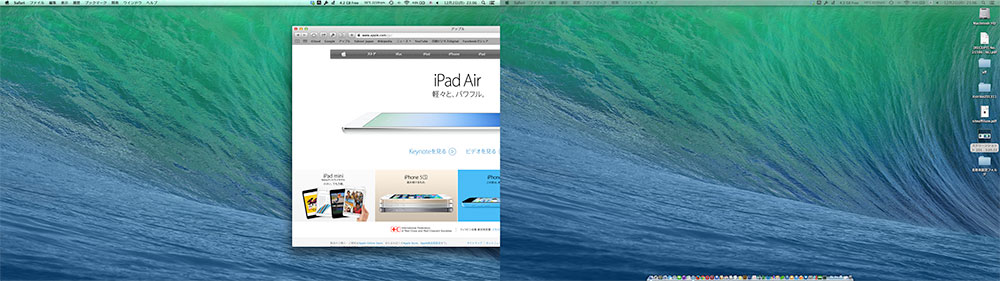
実は、マルチディスプレイの環境はシステム環境設定で「OS X 10.8 Mountain Lion」と同じ環境に戻すことができます。
「システム環境設定」→「Mission Control」を選択し、「ディスプレイごとの個別の操作スペース」のチェックを外しログアウトし直します。
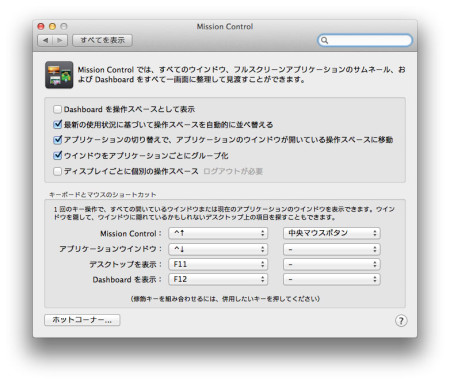
すると片側のディスプレイにしか表示されなかったウィンドウが両方のウィンドウにまたいで表示させることが可能となります。
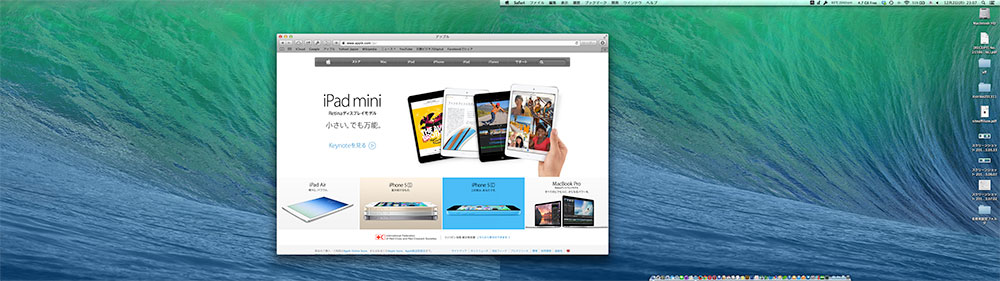
ただし、「ディスプレイごとの個別の操作スペース」のチェックを外すことでフルスクリーンモードもOS X 10.8 Mountain Lionと同じ環境になってしまうためフルスクリーンモードにすると片側のディスプレイは利用することができません。なのでフルスクリーンモードを利用する場合はチェックを入れることをオススメします。この間のモードがあってもいいような気もしますが。
Dockを表示させるディスプレイを変更する方法
OS X 10.9 Mavericksになってからメニューバーが両方のディスプレイに表示されるようになり利便性が増しましたが、Dockに関しては片方しか表示されていません。しかし、Dockが表示されていないでディスプレイの下側にカーソルを持っていくことで任意のDockの位置が入れ替えることが可能となります。
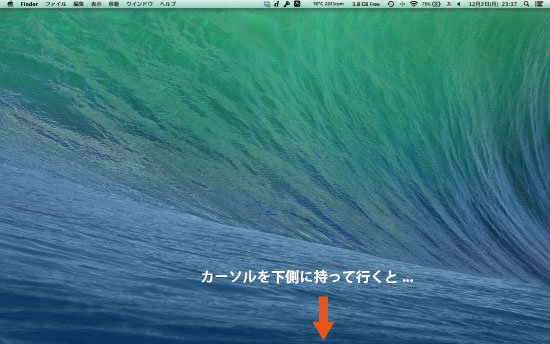
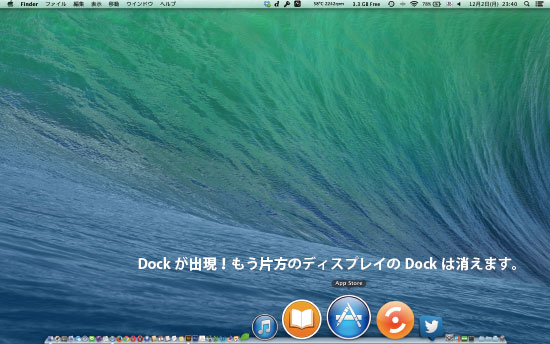
説明書がないのでこのような機能が追加されていても気づかない事が多いのですが、OS X 10.9 Mavericksは細かな改良がされており個人的には使いやすくなったOSだと感じます。
追記(201701):現在の最新のmacOS Sierra 10.12も基本的な操作方法は当時とあまり変わっていないので、上記の方法でディスプレイの設定を変更することが可能となっています。そして、4K/5Kディスプレイといった高精細ディスプレイにも対応を果たしているので、外部ディスプレイに接続することで、作業性がかなり向上すること間違いなしです!